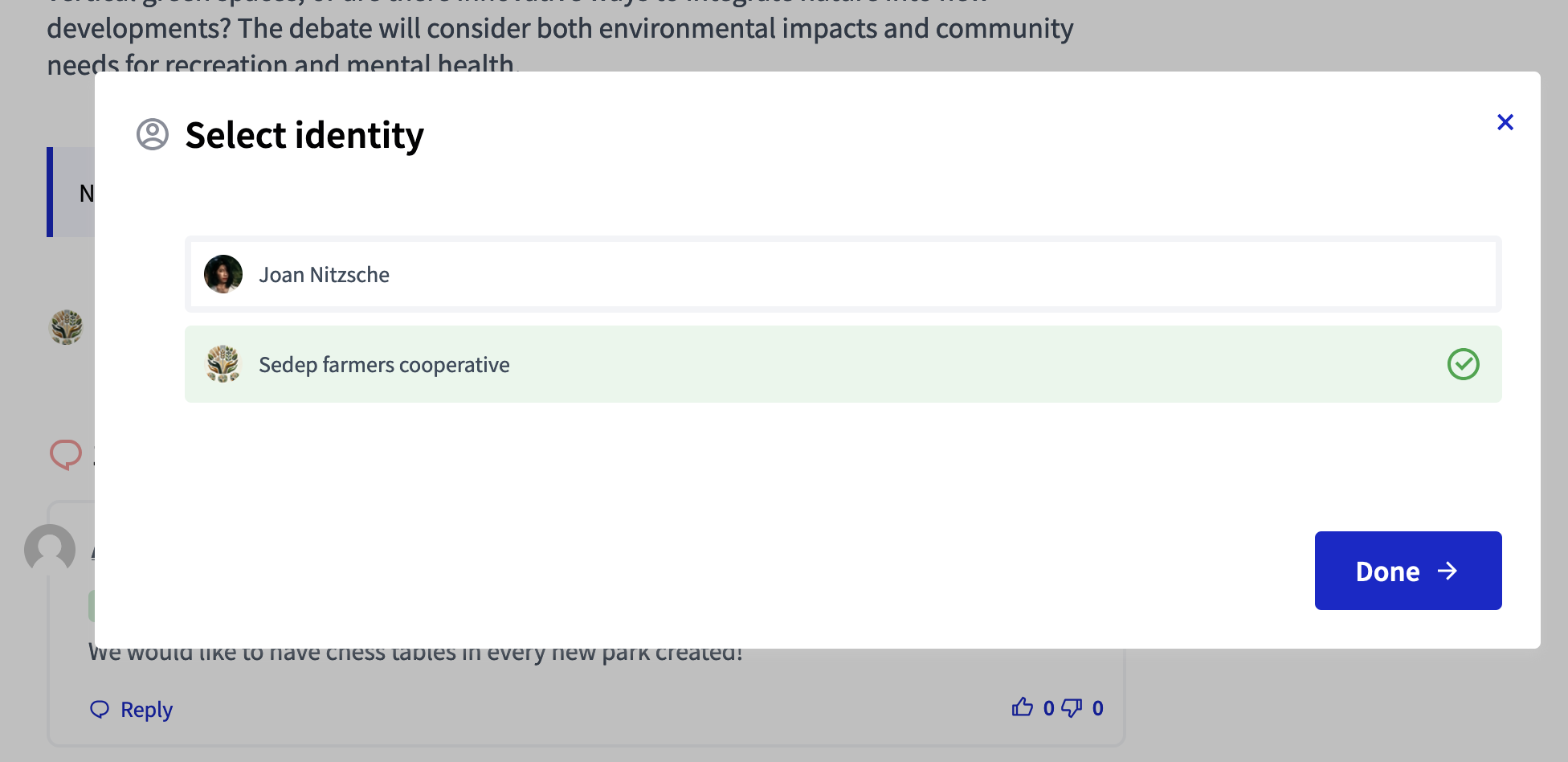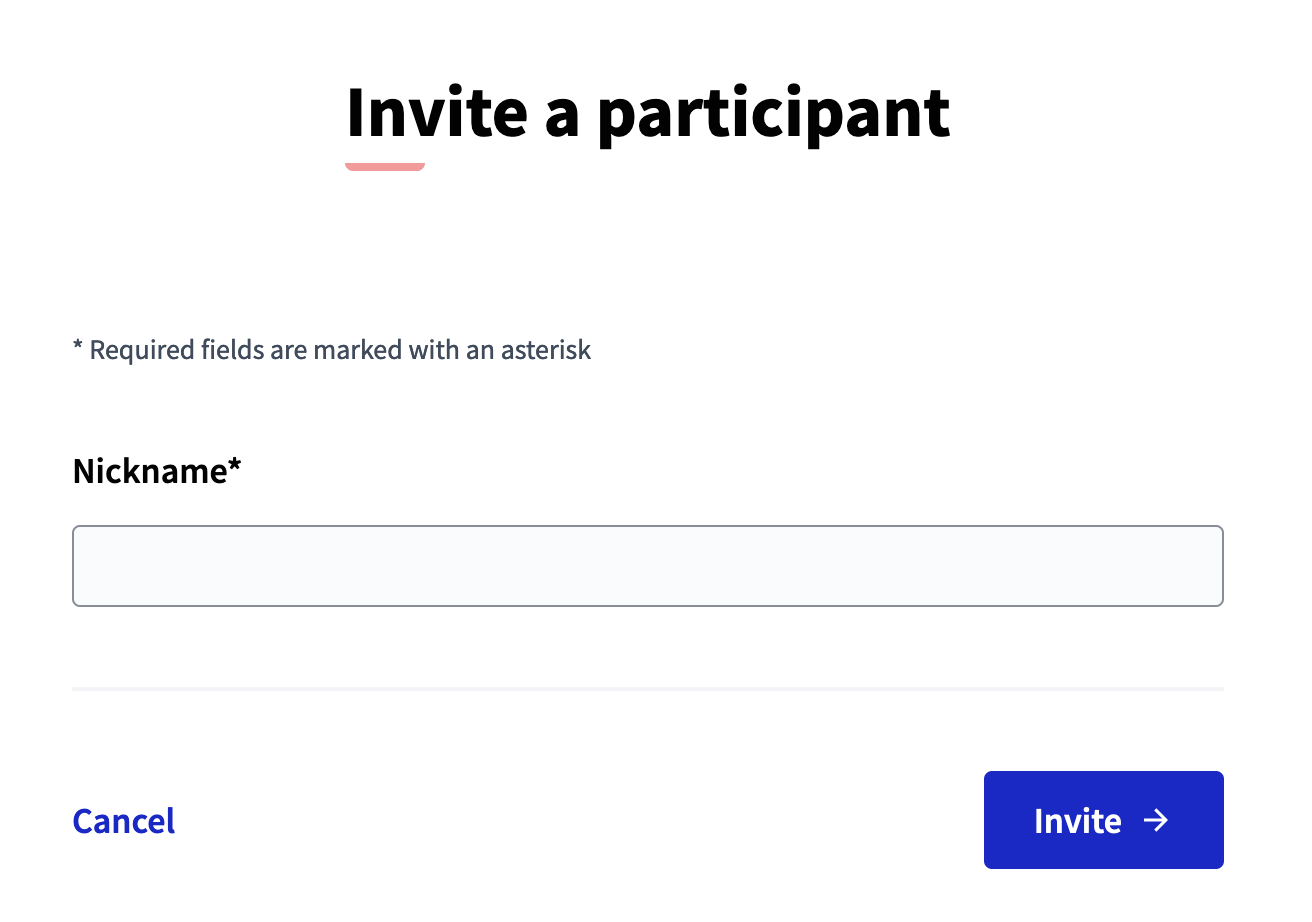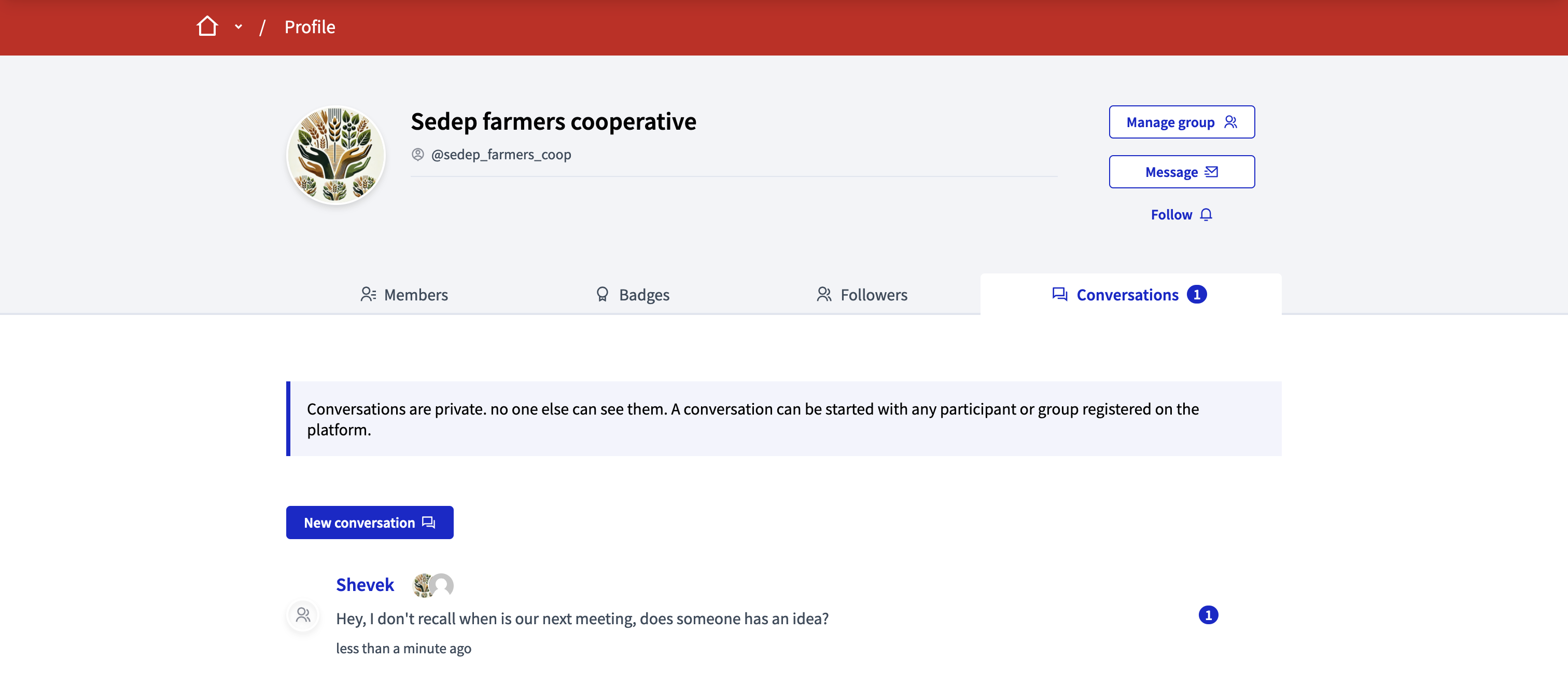Profils de groupes
En bref
En tant que participant·e·x, il peut être utile de créer un groupe d’utilisateur·ices pour votre association, votre entreprise, votre club, etc. Si unx administrateur·ice valide votre droit de représenter ce groupe, alors vous pouvez participer dans ce cas au nom du groupe.
| L’option de création de groupe n’est disponible que lorsque les groupes sont activés pour l’organisation. Vous pouvez demander à unx administrateur·ice de la plateforme ou l’activer depuis le panneau Configuration. |
Configuration
Créer un groupe
Pour créer un groupe, cliquer sur "Créer un groupe" dans votre profil public.
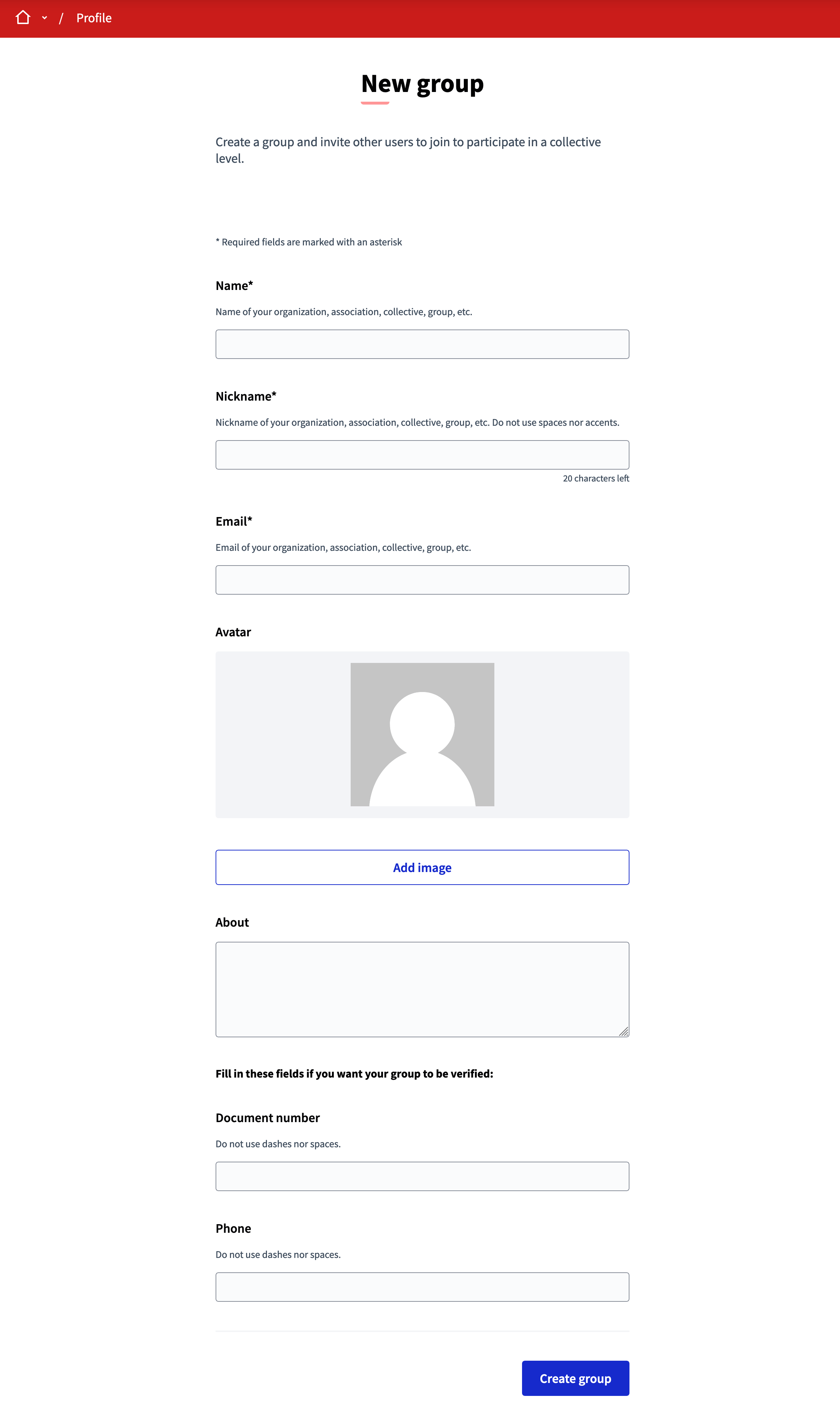
| Champ | Type | Description |
|---|---|---|
Nom |
Obligatoire |
Nom de l’organisation, association, collectif, groupe, etc. |
Pseudo |
Obligatoire |
Surnom de l’organisation, de l’association, du groupe, etc. N’utilisez pas d’espaces ni d’accents. |
Obligatoire |
Courriel de votre organisation, association, collectif, groupe, etc. |
|
Avatars |
Facultatif |
Avatar de votre organisation, qui s’affiche comme avatar de l’utilisateur·ice. Peut être un logo, une photo, etc. |
À propos de |
Facultatif |
Plus d’informations sur votre organisation. Ceci s’affiche publiquement sur la page de profil du groupe d’utilisateur·ices. |
Numéro du document |
Facultatif |
À remplir ce champ si vous souhaitez qu’unx administrateur·ice vérifie l’authenticité de votre groupe. |
Téléphone |
Facultatif |
À remplir si vous souhaitez qu’unx administrateur·ice puisse designer une personne de votre organisation pour vérifier l’authenticité du groupe d’utilisateur·ices. |
Le groupe d’utilisateur·ices est visible sur la plateforme dès sa création. Après sa création, vous serez redirigé vers la page de profil du groupe d’utilisateur·ices .
Les pages des profils des groupes d’utilisateur·ices affichent :
-
Membres : Les membres des groupes, et qui en sont les administrateur·ices.
-
Badges : badges du groupe d’utilisateur·ices.
-
Abonnés: Les participant·e·x·s peuvent également suivre les groupes d’utilisateur·ices.
Gérer un groupe
Une fois qu’un groupe a été créé, il est possible d’inviter des participant·e·x·s à devenir membres du groupe. Unx participant·e·x a accepté dans ce groupe peut devenir administrateur·ice.
Les actions suivantes peuvent être effectuées par unx administrateur·ice de groupe d’utilisateur·ices :
-
Modifier le profil du groupe
-
Gérer les membres
-
Gérer les administrateur·ices
-
Inviter un participant·e·x
-
Quitter le groupe
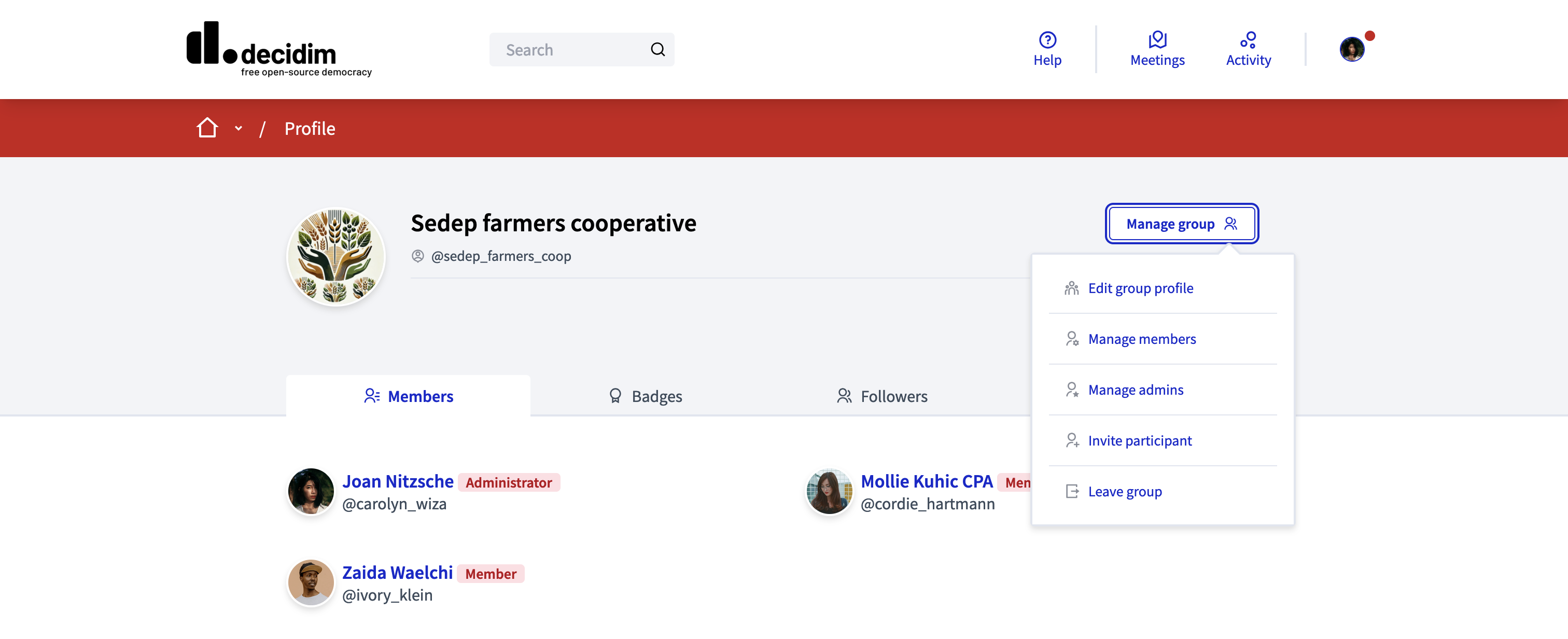
Gérer les membres
Sur cette page, vous pouvez accepter ou refuser les demandes des participant·e·x·s à rejoindre votre groupe. Vous pouvez aussi promouvoir les membres du groupe au rôle d’administrateur·ice ou les retirer du groupe.
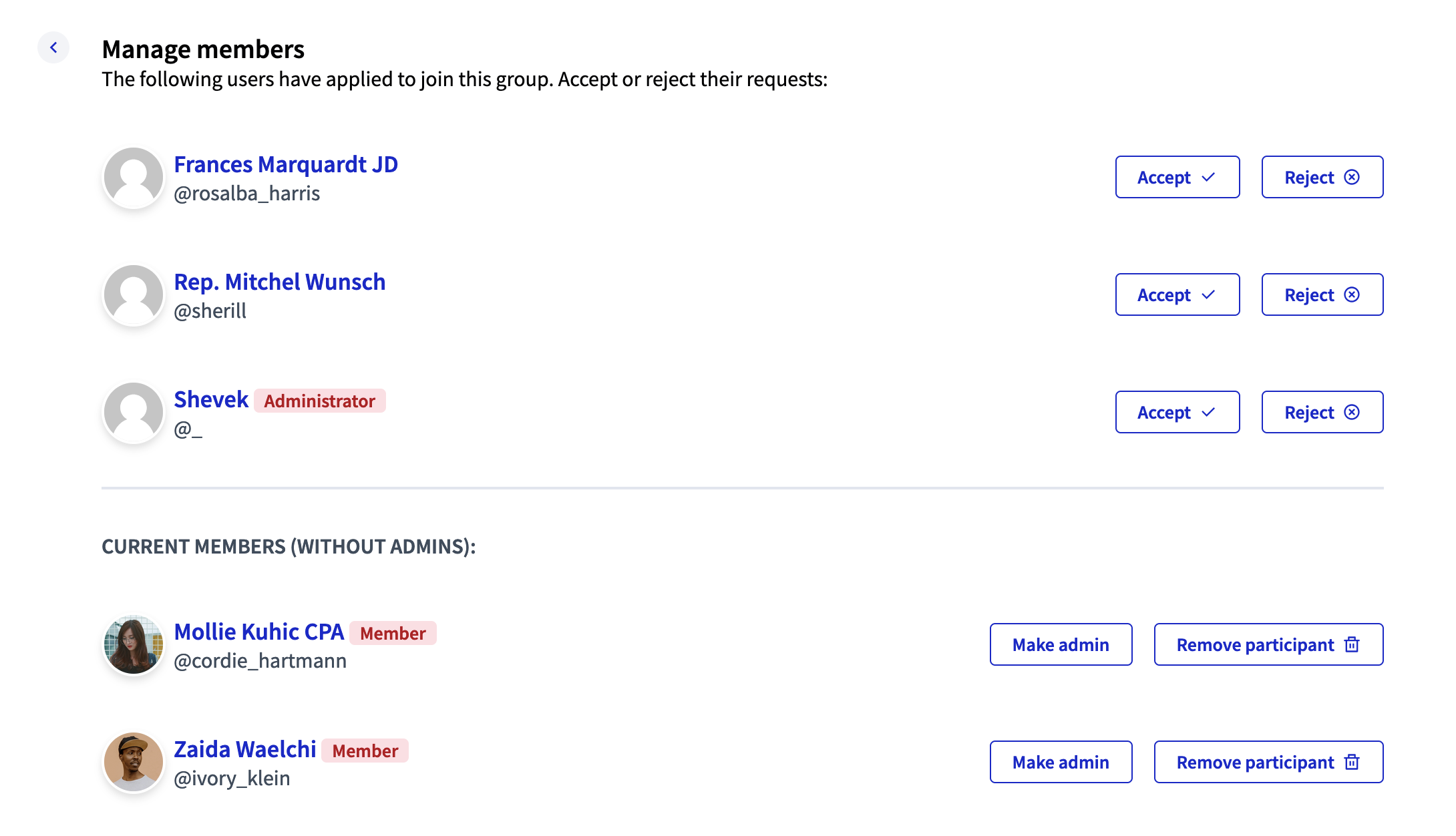
Gérer les administrateur·ices
Sur cette page, vous pouvez seulement supprimer les droits d’administrateur·ice du groupe, mais non le status de participant·e·x au groupe.
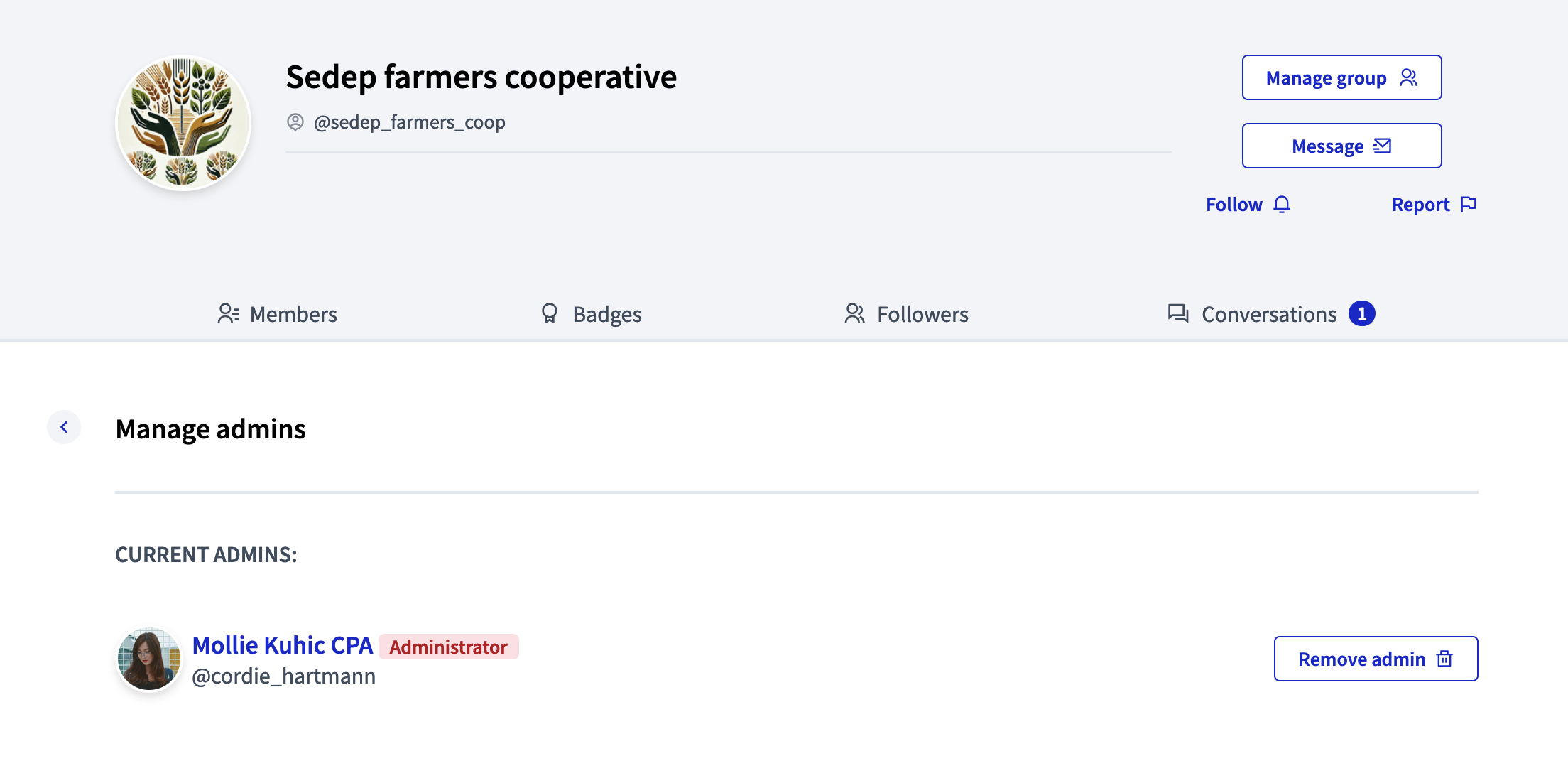
Participer en tant que groupe
| Pour que les administrateur·ices des groupes d’utilisateur·ices puissent participer en tant que groupe, un administrateur·ice de l’instance doit l’avoir vérifié. |
L’intérêt d’avoir unx administrateur·ice qui vérifie le groupe d’utilisateur·ices est de pouvoir participaer à la plateforme en tant que groupe, et créer des débats, des propositions, des rencontres, commenter, etc.
Les administrateur·ices du groupe d’utilisateur·ices peuvent par exemple commenter au nom de leur groupe.
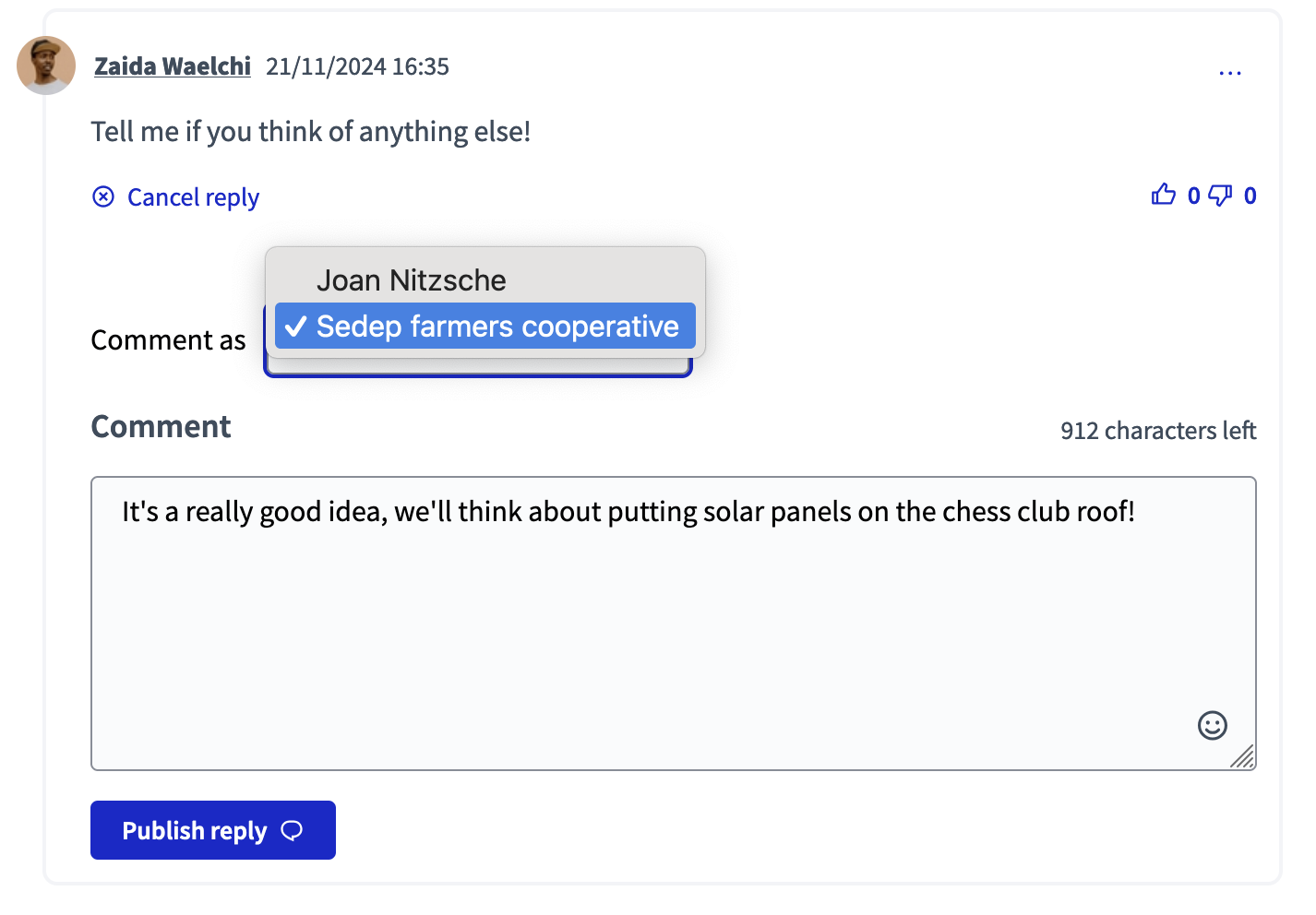
Iels peuvent également choisir d’approuver un débat ou une proposition au nom de leur groupe et/ou en leur propre nom.